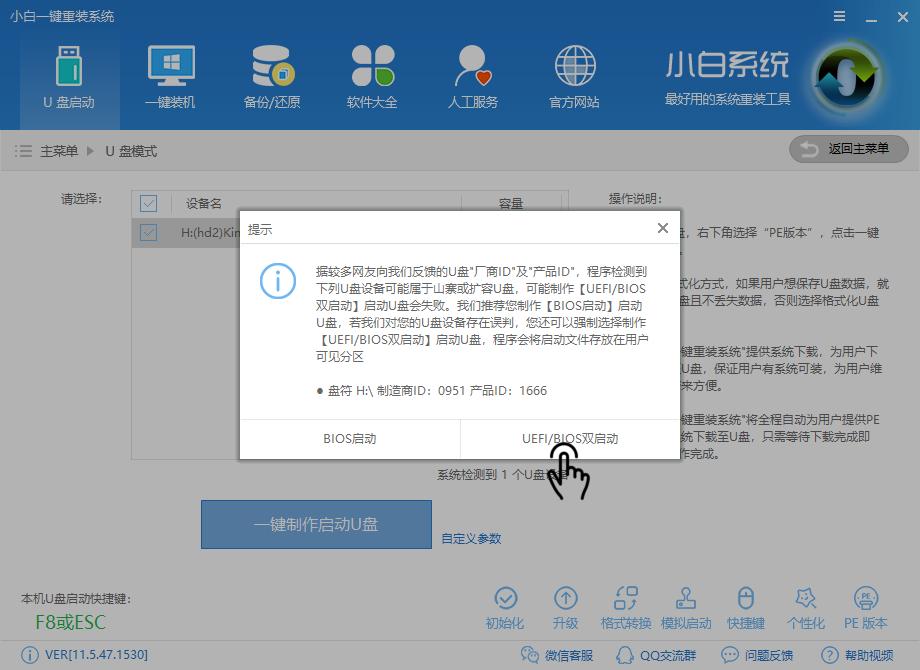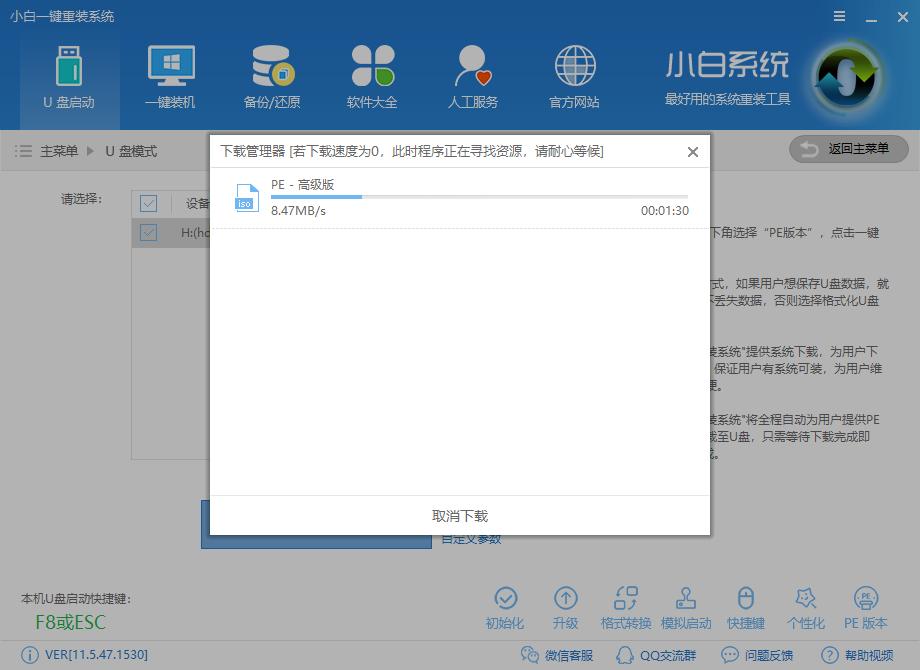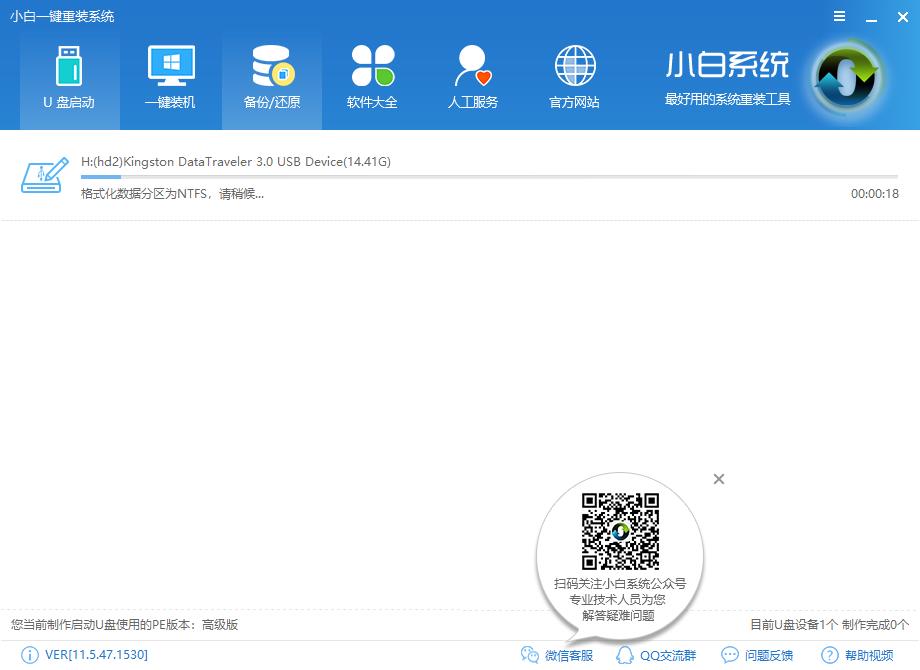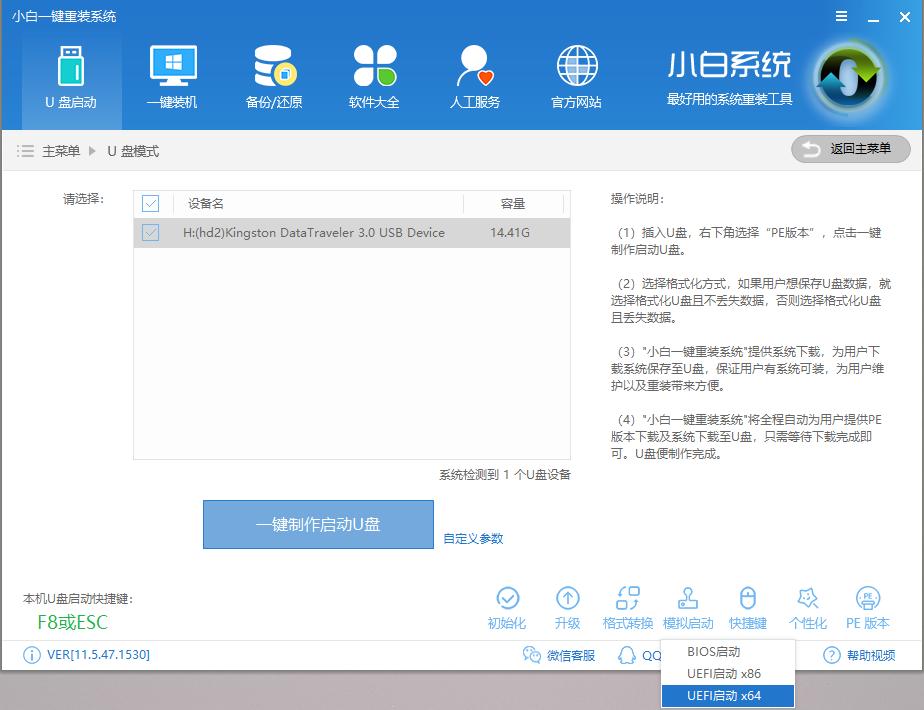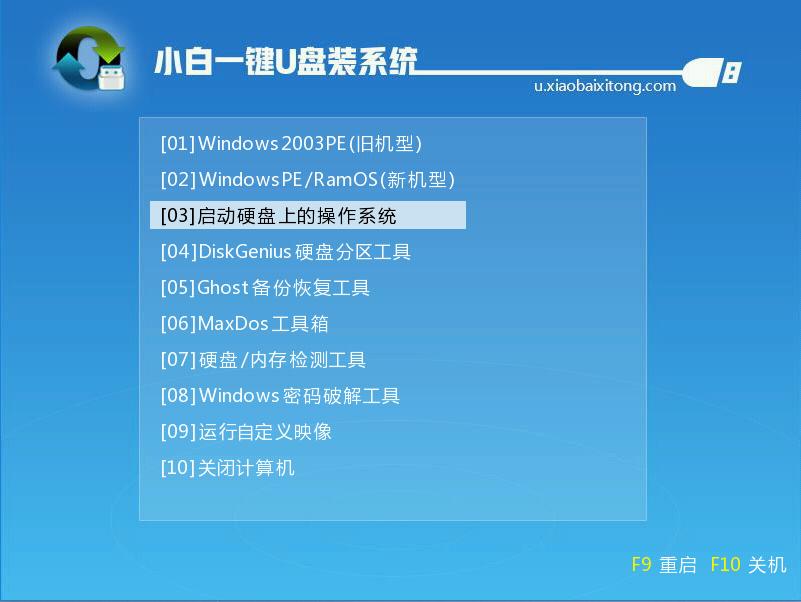制作u盘pe打开盘,本教程教您如何制作PE
发布时间:2021-11-04 文章来源:xp下载站 浏览: 59
|
U盘的称呼最早来源于朗科科技生产的一种新型存储设备,名曰“优盘”,使用USB接口进行连接。U盘连接到电脑的USB接口后,U盘的资料可与电脑交换。而之后生产的类似技术的设备由于朗科已进行专利注册,而不能再称之为“优盘”,而改称“U盘”。后来,U盘这个称呼因其简单易记而因而广为人知,是移动存储设备之一。现在市面上出现了许多支持多种端口的U盘,即三通U盘(USB电脑端口、iOS苹果接口、安卓接口)。 接触电脑多的朋友,对系统重装应该不会陌生吧,看师傅用U盘,在键盘上按几下即可安装成功,是不是自己也想要亲自安装一次呢?接下里将教给大家制作u盘pe的方法,其实使用小白一键重装系统软件制作u盘pe的方法是非常简单的,并没有你想的这么难。 电脑出现问题,需要重装系统,但需先制作u盘启动盘,不懂如何制作该怎么办?今天推荐一款一键制作软件,动动鼠标即可制作u盘启动盘。下面小编就给大家带来制作u盘启动盘的图文教程。 制作u盘pe启动盘 打开小白软件,插入u盘,点击U盘模式
制作u盘pe启动盘载图1 选择双启动,选择高级模式
u盘pe启动盘制作载图2 选择取消下载且制作U盘
u盘pe启动盘制作载图3 等待软件下载所需文件
制作u盘启动盘载图4 下载完成后等待
制作u盘pe启动盘载图5 制作完成
制作u盘pe载图6 点击模拟启动
制作u盘pe载图7 弹出PE界面就表示制作成功
制作u盘pe载图8 以上就是制作u盘pe启动盘的详细教程了,希望可以帮助到你。 U盘有USB接口,是USB设备。如果操作系统是WindowsXP/Vista/Win7/Linux/PrayayaQ3或是苹果系统的话,将U盘直接插到机箱前面板或后面的USB接口上,系统就会自动识别。 |
相关文章
本类教程排行
系统热门教程
本热门系统总排行